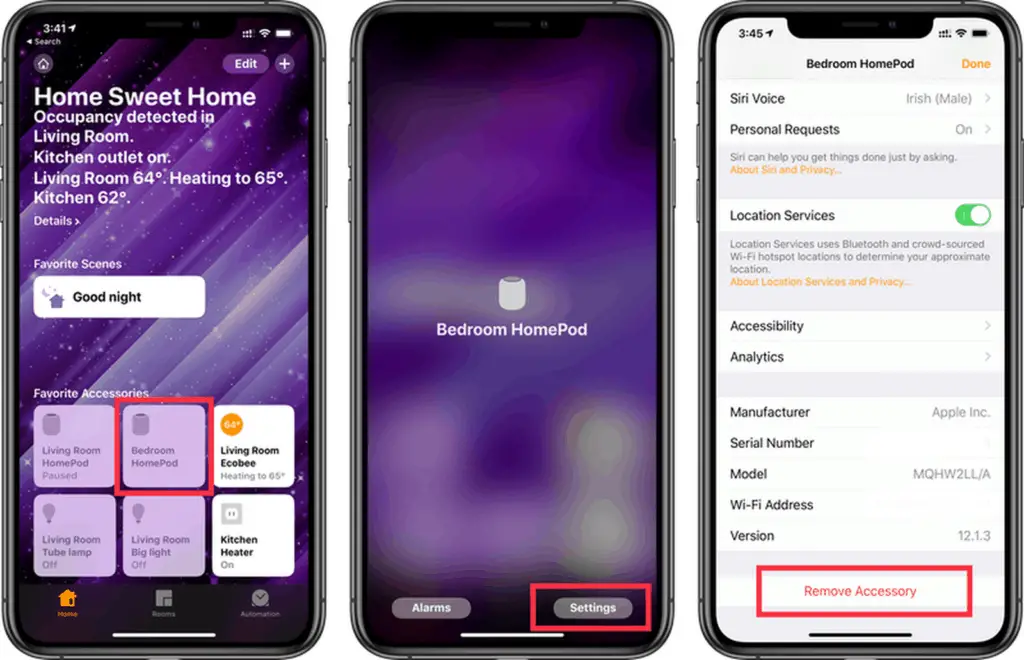
Si desea deshacerse de un dispositivo HomeKit o eliminarlo de su configuración de HomeKit, Apple lo ha hecho muy fácil.
En la aplicación Home de tu iPhone o iPad:
- Mantén presionado el ícono del accesorio que deseas quitar.
- Toque en Ajustes.
- Desplácese hasta la parte inferior y toque Quitar accesorio.
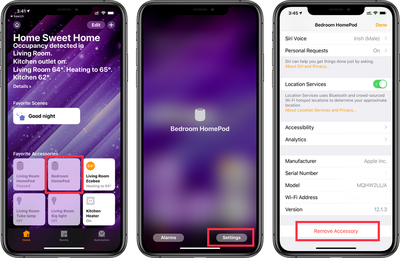
Eliminar un dispositivo HomeKit en Mac:
- Abra la aplicación Inicio y haga doble clic (o clic derecho) en el accesorio que desea quitar
- Haga clic en Ajustes.
- Desplácese hacia abajo y haga clic en Quitar accesorio.
Tenga en cuenta que muchos dispositivos inteligentes solo se pueden asociar con una cuenta de usuario a la vez. Si vende o regala un dispositivo, es posible que su nuevo propietario deba tomar medidas adicionales para configurarlo, a menos que lo cancele de cualquier cuenta de fabricante asociado y lo elimine de su aplicación Home antes de que pueda usarse en su propia casa.
Recomendado: Cómo agregar un accesorio a la configuración de HomeKit.
Por ejemplo, las instrucciones del enchufe inteligente iHome iSP6 le dirigen a crear una cuenta iHome y utilizar la aplicación iHome para configurarla. Si hace esto, su enchufe inteligente se asocia con su cuenta de iHome y no se puede asociar con otra cuenta de iHome a menos que lo elimine de la suya. Sin embargo, su nuevo propietario puede restablecerlo a la configuración de fábrica para solucionar este problema, por lo que no todo está perdido.

